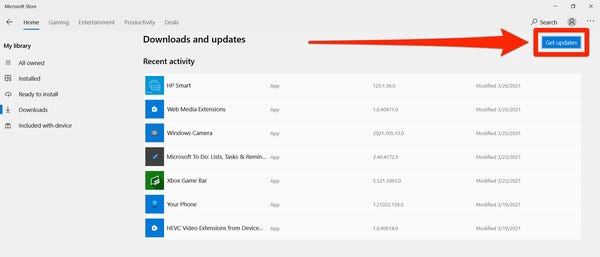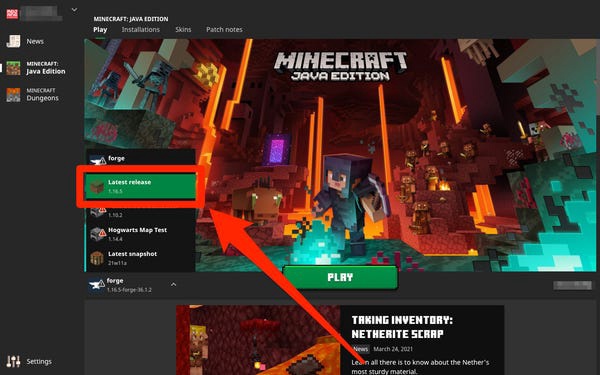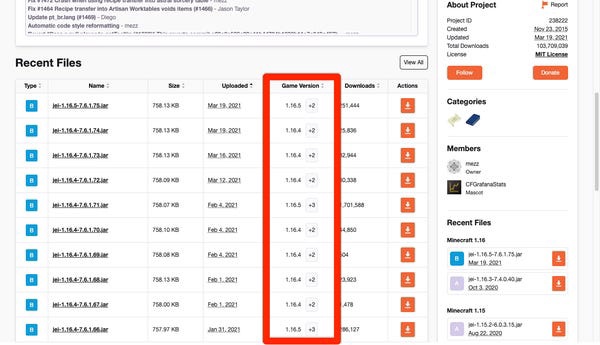כיצד לעדכן את Minecraft Bedrock או Java Edition
משחק ארגז החול הפופולרי "Minecraft" מהפנט גיימרים כבר יותר מעשור. כמובן, המשחק קיבל את חלקו בעדכונים ותיקונים.
העדכנית ביותר בזמן כתיבת שורות אלה היא גרסה 1.16.5, שפורסמה בינואר 2021. עדכונים קלים שומרים על בטיחות Minecraft וללא באגים, ועדכונים גדולים שמוסיפים תוכן חדש מרגשים אפילו יותר עבור השחקנים. כמו רוב האפליקציות והמכשירים, כדאי לנסות לעדכן את "Minecraft" בכל הזדמנות אפשרית.
הנה מה שאתה צריך לדעת על עדכוני Minecraft, כולל כיצד להתקין אותם והסיכונים הקטנים שעדכונים יכולים להוות למודים.
כיצד לעדכן את Minecraft: Bedrock Edition
הדרך המדויקת לעדכן את Bedrock Edition תלויה במערכת שבה אתה משחק.
במחשב.
אם אתה משחק Bedrock במחשב הזמין לשחקני PC של Windows 10, Minecraft אמור להתעדכן אוטומטית.
עם זאת, אם אתה צריך לעדכן באופן ידני, הנה איך לעשות זאת:
1. פתח את אפליקציית Microsoft Store ובחר את שלוש הנקודות בפינה הימנית העליונה. בחר "הורדות ועדכונים".
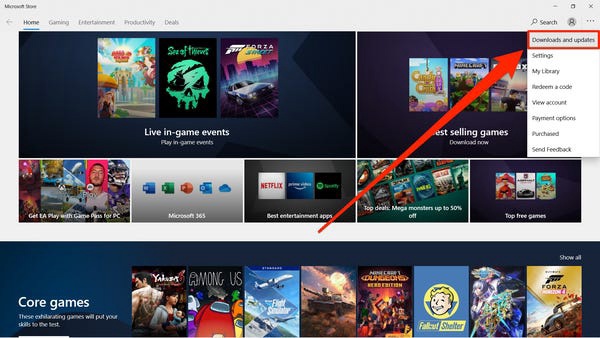
פתח את דף העדכונים של Microsoft Store.
2. בחר "קבל עדכונים". יש לעדכן את כל היישומים המותקנים, כולל "Minecraft".
עדכן את כל האפליקציות בו זמנית.
על קונסולות
שחקנים שיש להם "Minecraft" בקונסולה שלהם - בין אם זה Nintendo Switch, Xbox, PlayStation או DS - אמורים לקבל את כל העדכונים באופן אוטומטי. המסוף שלך רק צריך להיות מחובר לאינטרנט.
אם עדכון הוסר ואתה חושב שאין לך אותו, אתה יכול לבדוק ידנית אם יש עדכונים. השלבים המדויקים לעשות זאת משתנים ממסוף למסוף, אך בדרך כלל כוללים בחירה ב"Minecraft" ופתיחת דף ההגדרות.
בטלפונים ובטאבלטים
אם אתה משחק "Minecraft" במכשיר האייפון, האייפד או האנדרואיד שלך, הוא יתעדכן כמו כל אפליקציה אחרת. במילים אחרות, כנראה שגם הוא יתעדכן אוטומטית.
אתה יכול לחפש עדכונים בעצמך על ידי גישה ל-App Store באייפון ובאייפד שלך או לחנות Google Play במכשיר האנדרואיד שלך.
כיצד לעדכן את Minecraft: Java Edition
אתה יכול לשמור בקלות את העותק שלך של Minecraft: Java Edition באמצעות אפליקציית Minecraft Launcher. זו האפליקציה שאתה פותח ולחץ על "הפעל" כדי להתחיל את המשחק.
כמו גרסאות אחרות של המשחק, אפליקציית Launcher אמורה לעדכן אוטומטית את "Minecraft". בכל פעם שאתה פותח את ה-Launcher תוך כדי חיבור לאינטרנט, הוא יחפש עדכונים ויתקין אותם לפני שתתחיל לשחק.
עם זאת, אתה תמיד יכול לבדוק איזו גרסה של Minecraft התקנת. ככה עושים את זה:
1. פתח את משגר Minecraft.
2. בתפריט הנפתח שליד "הפעל", בחר באפשרות "הגרסה האחרונה".
3. השווה את המספר למטה עם הגרסה האחרונה של "Minecraft". אתה יכול למצוא אותו בחיפוש מהיר בגוגל.
"הגרסה האחרונה" היא הגרסה העדכנית ביותר של משחק "Minecraft".
אם העדכונים לא מתקינים, ודא שיש לך מספיק מקום במחשב.
שדרוג סיכונים עבור גיימרים ב-Java
ההבדל הגדול ביותר בין Minecraft: Bedrock ו-Java הם המודים.
אם אתה משחק ב"Java", רוב הסיכויים שאתה משתמש במודים. כאשר אתה מוריד קובץ מוד ומתקין אותו במשחק שלך, קובץ המוד הזה יהיה תואם לגרסת Minecraft עבורו הוא נוצר. ובניגוד לשאר המשחקים, המודים לא מתעדכנים אוטומטית.
בכל פעם שתעדכן את Minecraft, יש סיכוי שהמודים שהורדת יפסיקו לעבוד. רוב המודים - במיוחד מינוריים - לא יושפעו, אבל תמיד יש סיכוי שזה יקרה.
אין הרבה דרכים לעצור עדכון של Minecraft מלבד ניתוק המחשב מהאינטרנט בעת הפעלת המשחק. אבל אם העדכון שובר מוד שאתה אוהב, בדוק באינטרנט כדי לראות אם יש גרסה מעודכנת של המוד שאתה יכול להשתמש בו.
אם מוד קיים כבר זמן מה, יכול להיות לו מספר גרסאות עבור כל עדכון.